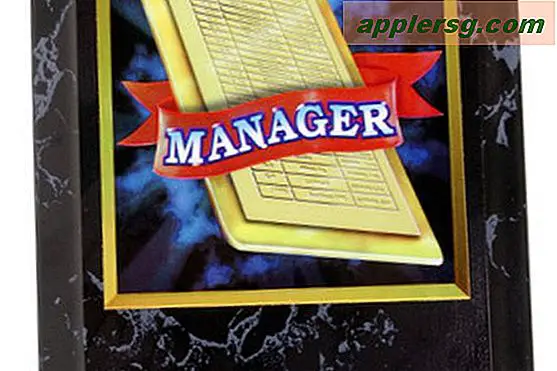Wie man schnell Widgets zum iPhone mit 3D Note addiert

Sie können einfach neue Widgets zum iOS Widget hinzufügen, indem Sie 3D Touch auf dem iPhone verwenden. Dies bietet die schnellste Möglichkeit, ein Widget zu Ihrem iOS Widget Panel hinzuzufügen.
Für die weniger Vertrauten ist der Widget-Bildschirm in iOS vom Sperrbildschirm aus zugänglich, indem man über den Startbildschirm wischt, indem man über den Wischbildschirm wippt (was früher die Geste war) rechts von wo die Icons sind. An der Oberseite befindet sich eine Uhr, darunter befinden sich verschiedene Widgets, die mit Apps und Funktionen wie Wetter, Kalender, Karten, Aktien usw. verknüpft sind.
Hinzufügen von Widgets zum iOS Widget Panel mit 3D Touch auf dem iPhone
Natürlich unterstützen nicht alle Apps Widgets, und nicht alle Apps unterstützen 3D Touch, aber für diejenigen, die dies tun, können Sie diese Widgets mit einem einfachen Trick schnell zum Widget-Bildschirm hinzufügen. Dies ist derzeit nur auf dem iPhone verfügbar, da nur das neuere iPhone über ein 3D-Touch-Display verfügt:
- Drücken Sie auf ein App-Symbol, um mögliche 3D-Touch-Optionen anzuzeigen
- Tippen Sie auf "Widget hinzufügen", um dieses Apps-Widget zu Ihrem iOS Widget-Bildschirm hinzuzufügen
- Wischen Sie, um auf den Widget-Bildschirm zuzugreifen, um das neu hinzugefügte Widget anzuzeigen



Dies wird mit der Google Maps App und dem Widget demonstriert, funktioniert aber auch mit anderen unterstützten Apps.
Wie gewohnt können Sie Widgets auch vom Widget-Bildschirm in iOS aus bearbeiten, hinzufügen und entfernen, indem Sie auf die Schaltfläche "Bearbeiten" am unteren Rand des Widget-Bedienfelds tippen.
Offensichtlich, wenn Sie den Widget-Bildschirm in iOS und den Heute-Ansicht-Bildschirm deaktiviert haben, werden Sie keine der neu hinzugefügten Widgets sehen, bis Sie zuerst Ihr iPhone entsperren und dann von dort auf den Widget-Bildschirm zugreifen.